인스타그램 리얼이 당신의 목표를 달성하고 참여율을 높이는 최상의 방법 중 하나임은 오래 전부터 알려져 있습니다. 그러나 어떻게 돋보이는 리얼을 만들 수 있을까요? 이 안내서는 Canva를 사용하여 인스타그램에서 더 많은 영향력을 확대하기 위해 신속하고 효과적으로 리얼을 디자인하는 방법을 안내합니다.
주요 통찰
- Canva를 사용하여 손쉽게 무료로 리얼을 제작할 수 있습니다.
- 동영상은 인스타그램 리얼에 적합하게 최대 30초까지어야 합니다.
- 다양한 플랫폼에서 이미 제작된 콘텐츠를 활용하여 영향력을 증가시킬 것이 권장됩니다.
- 비디오 품질은 중요합니다. 직접 다운로드하여 워터마크를 피하십시오.
단계별 안내
먼저, 리얼에서 보여줄 내용이나 전달할 사항에 대해 기본 지식이 필요합니다. 이미 촬영한 비디오나 그래픽을 사용하려는지에 대해 크게 중요하지 않습니다. 이제 프로세스를 시작해 봅시다.
단계 1: 준비하기
Canva를 사용하기 전에 내용을 계획해야 합니다. 어떤 유형의 게시물을 만들고 싶은지 고민해보세요. 예를 들어 튜토리얼, 제품 소개 또는 간단한 순간 중 하나 등이 될 수 있습니다.
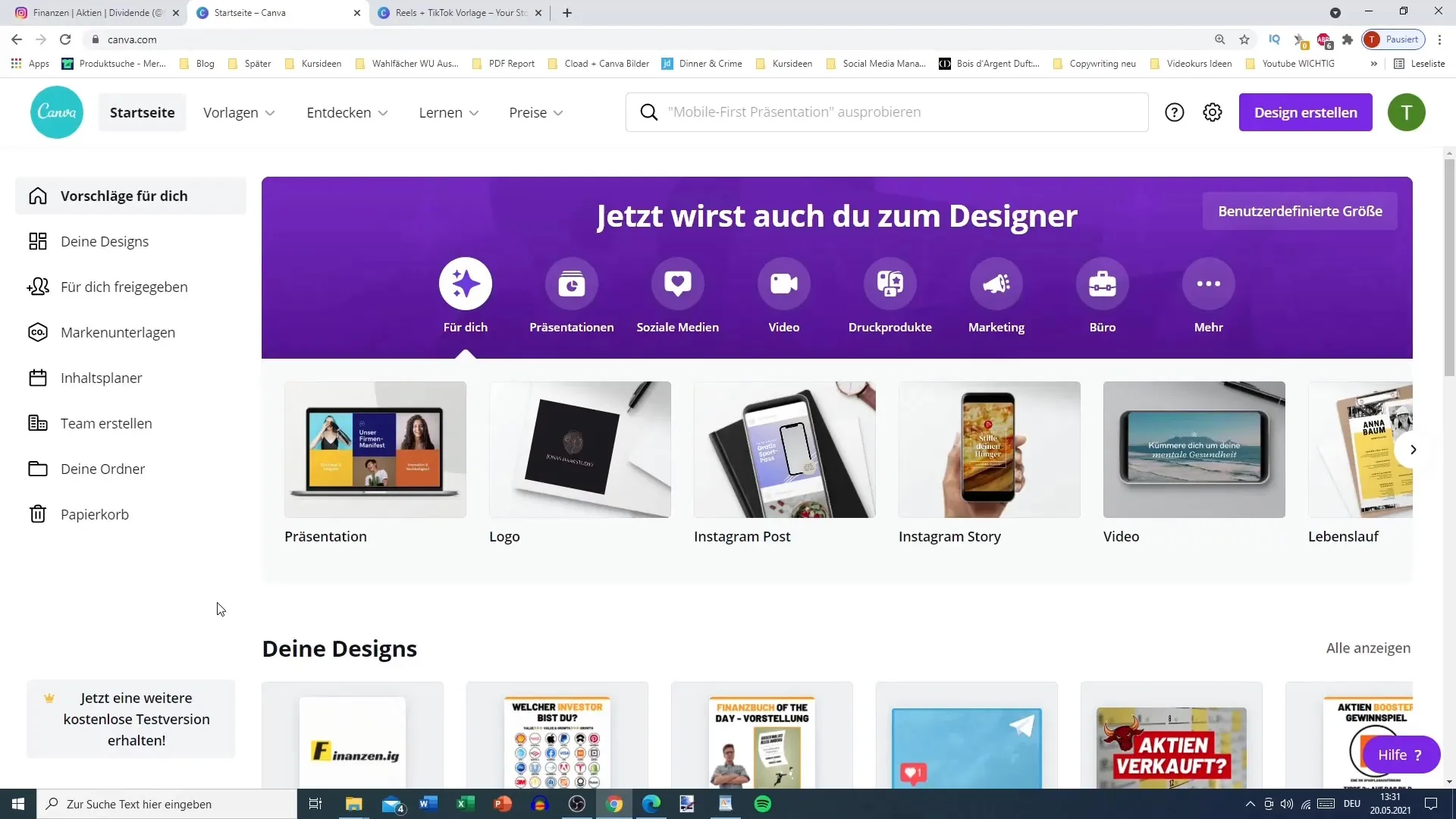
단계 2: 비디오 촬영 또는 그래픽 제작
두 가지 선택지가 있습니다: 사용할 리얼 비디오가 이미 있는 경우 다운로드하십시오. 비디오가 아직 없는 경우 스마트폰으로 직접 촬영할 수도 있습니다. 비디오가 세로 방향이어야 하며 30초를 넘지 않도록 주의하십시오.
단계 3: Canva 열고 템플릿 선택
Canva로 이동하여 템플릿을 선택하십시오. 인스타그램 리얼용으로 특별히 제작된 다양한 템플릿이 있습니다. 여기에서 다운로드한 그래픽이나 비디오를 추가할 수 있습니다.
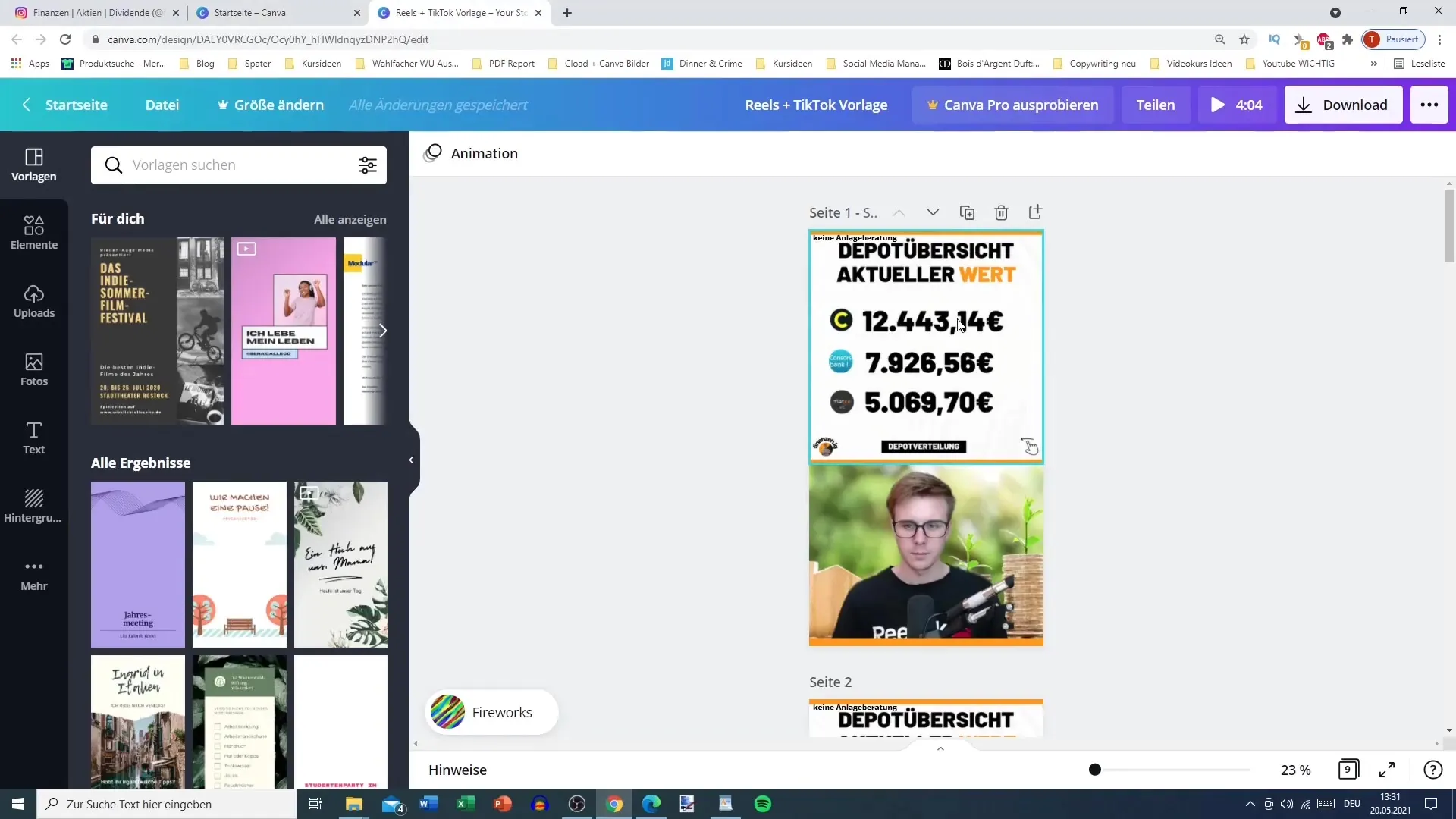
단계 4: 게시물 업로드
비디오나 그래픽을 Canva에 업로드하십시오. 미디어 파일을 템플릿으로 끌어 넣으십시오. 비디오가 원하는 치수를 갖고 있다면 잘 맞을 것입니다. 비디오나 그래픽의 크기를 조정하고 레이아웃에서 최적으로 배치하십시오. 모든 것이 깔끔하게 보이고 주요 정보가 명확히 보이도록 하십시오.
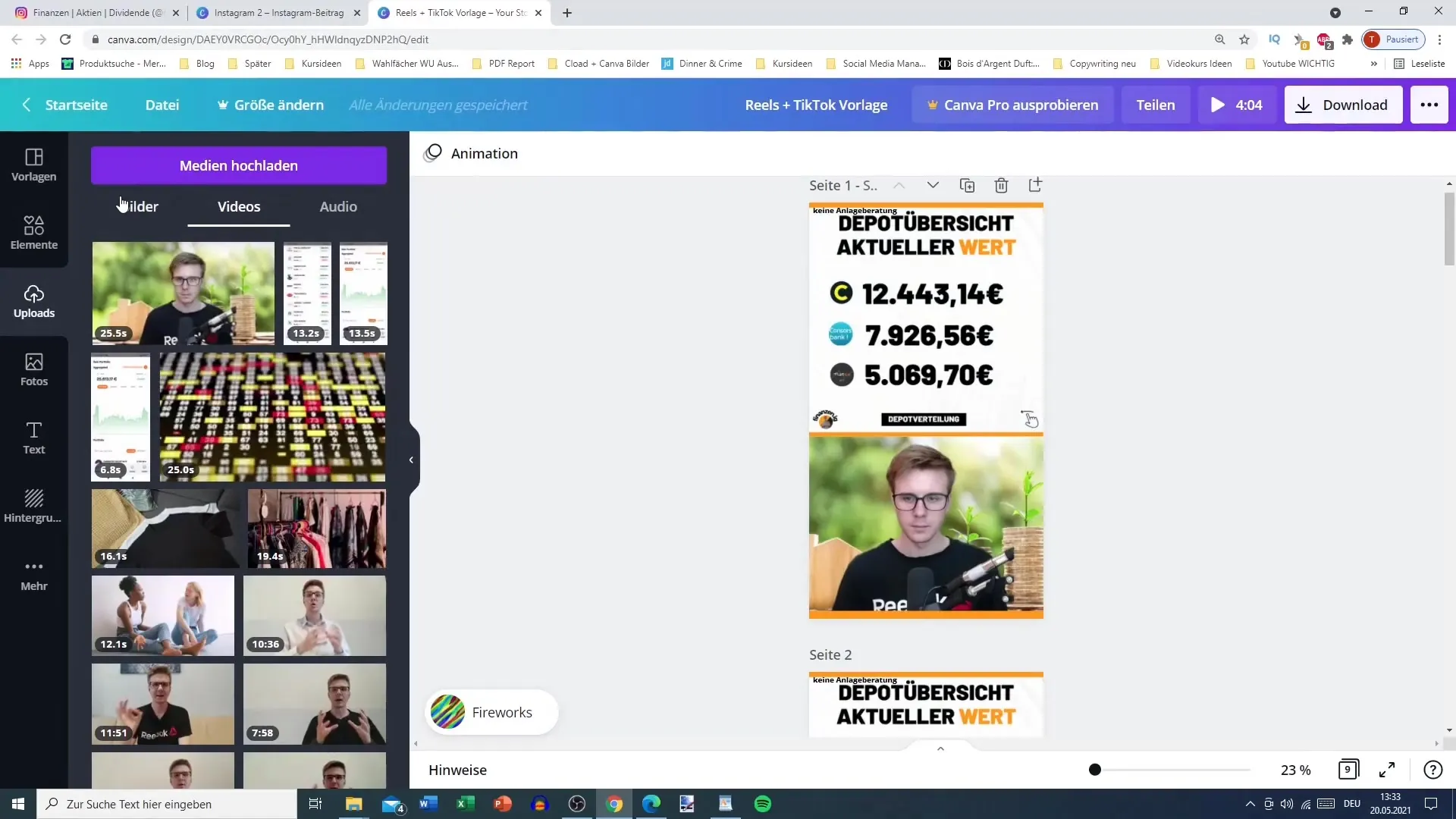
단계 5: 비디오와 그래픽 수정
이제 비디오를 편집해야 합니다. 필요한 경우 비디오를 자릅니다. 리얼에 사용할 비디오 부분을 고려하십시오. 중요한 콘텐츠가 눈에 잘 띄도록 하십시오.
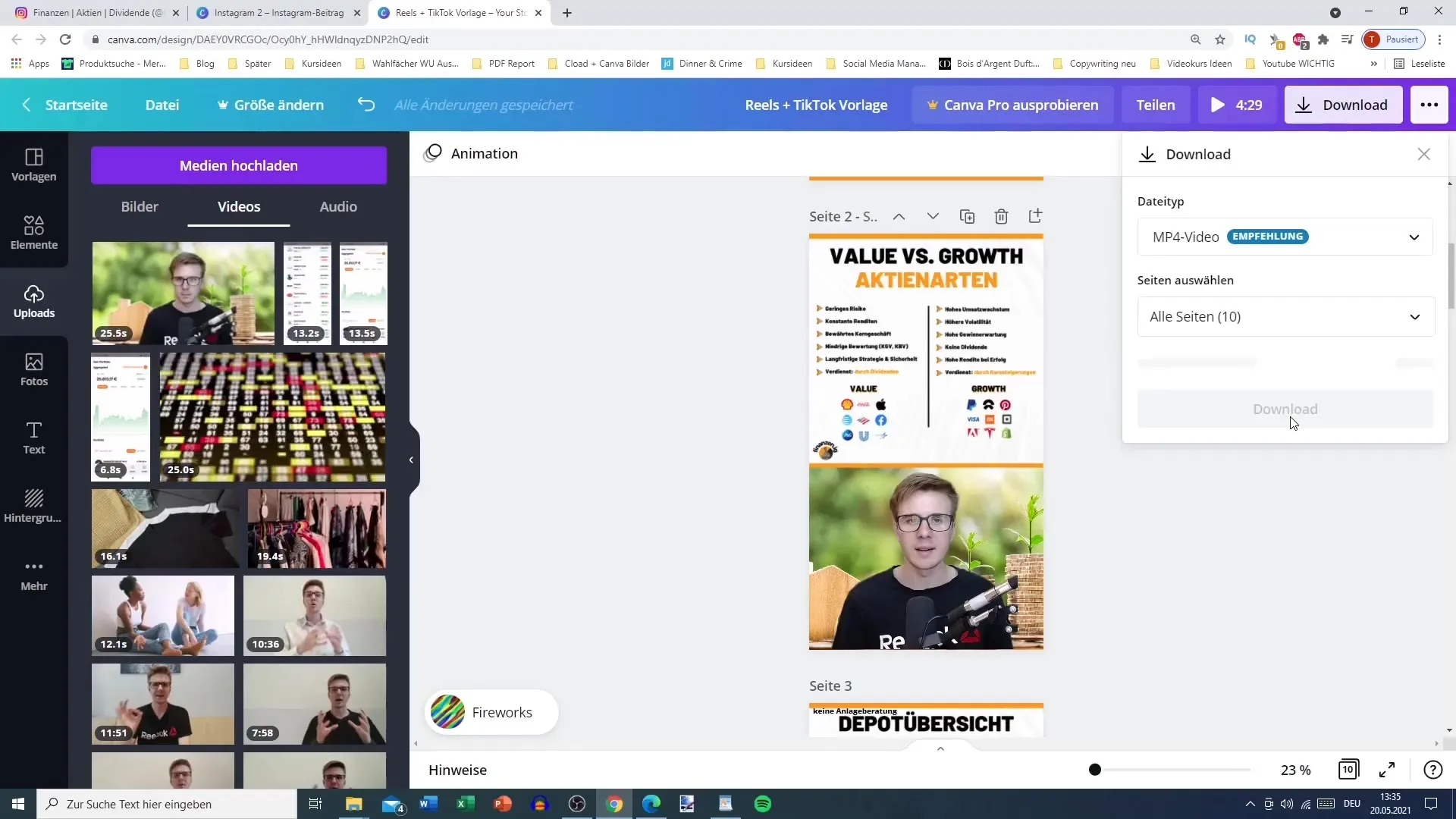
단계 6: 완성 및 다운로드
디자인과 편집이 완료되면 최종 비디오를 다운로드하십시오. 인스타그램과 가장 호환성이 좋은 MP4 형식을 비디오에 선택하십시오.
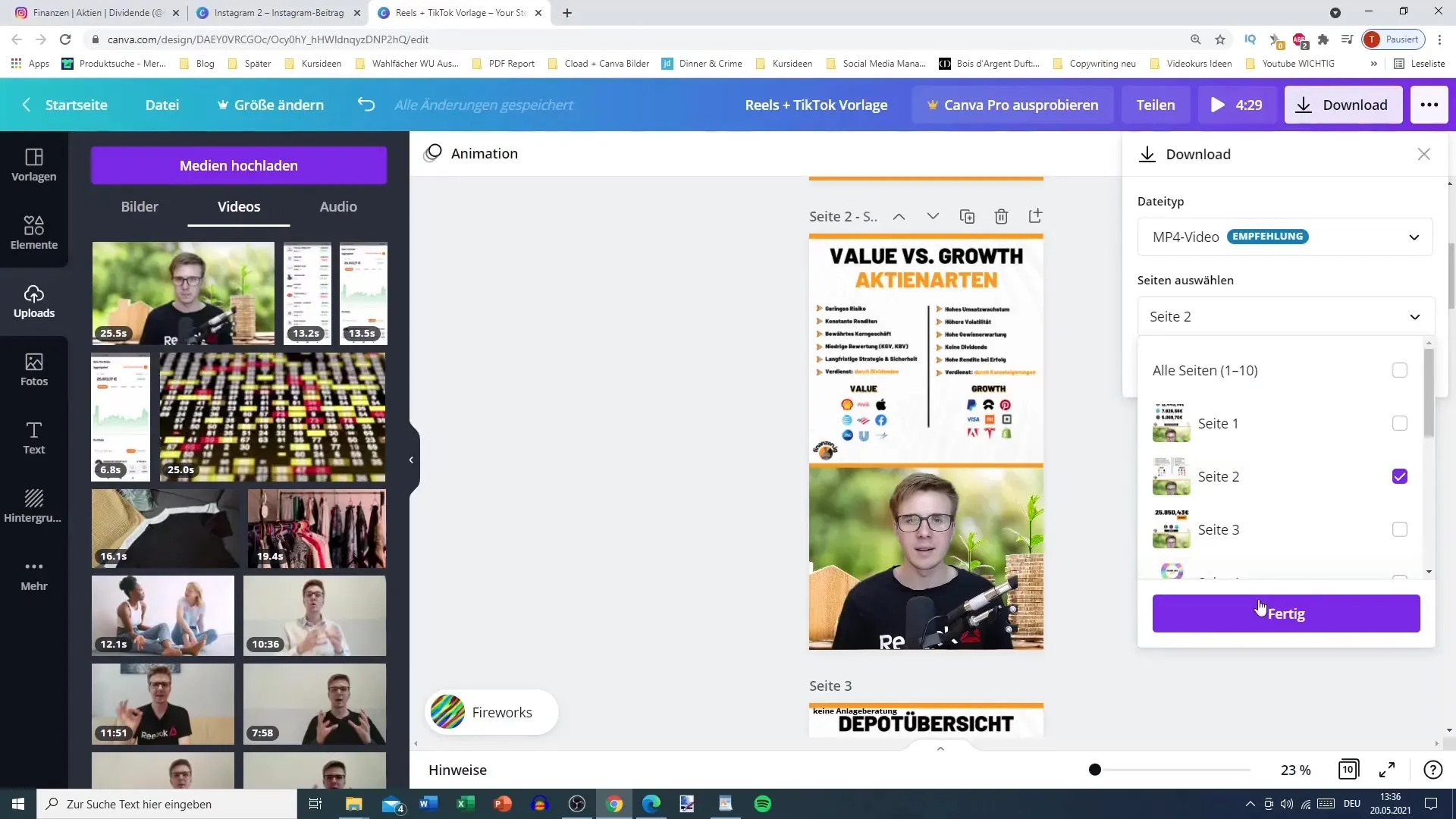
단계 7: 핸드폰으로 동영상 전송
인스타그램 프로필에 게시하려면 비디오를 핸드폰으로 전송해야 합니다. 이메일이나 케이블을 통해 작성을 선택하십시오.
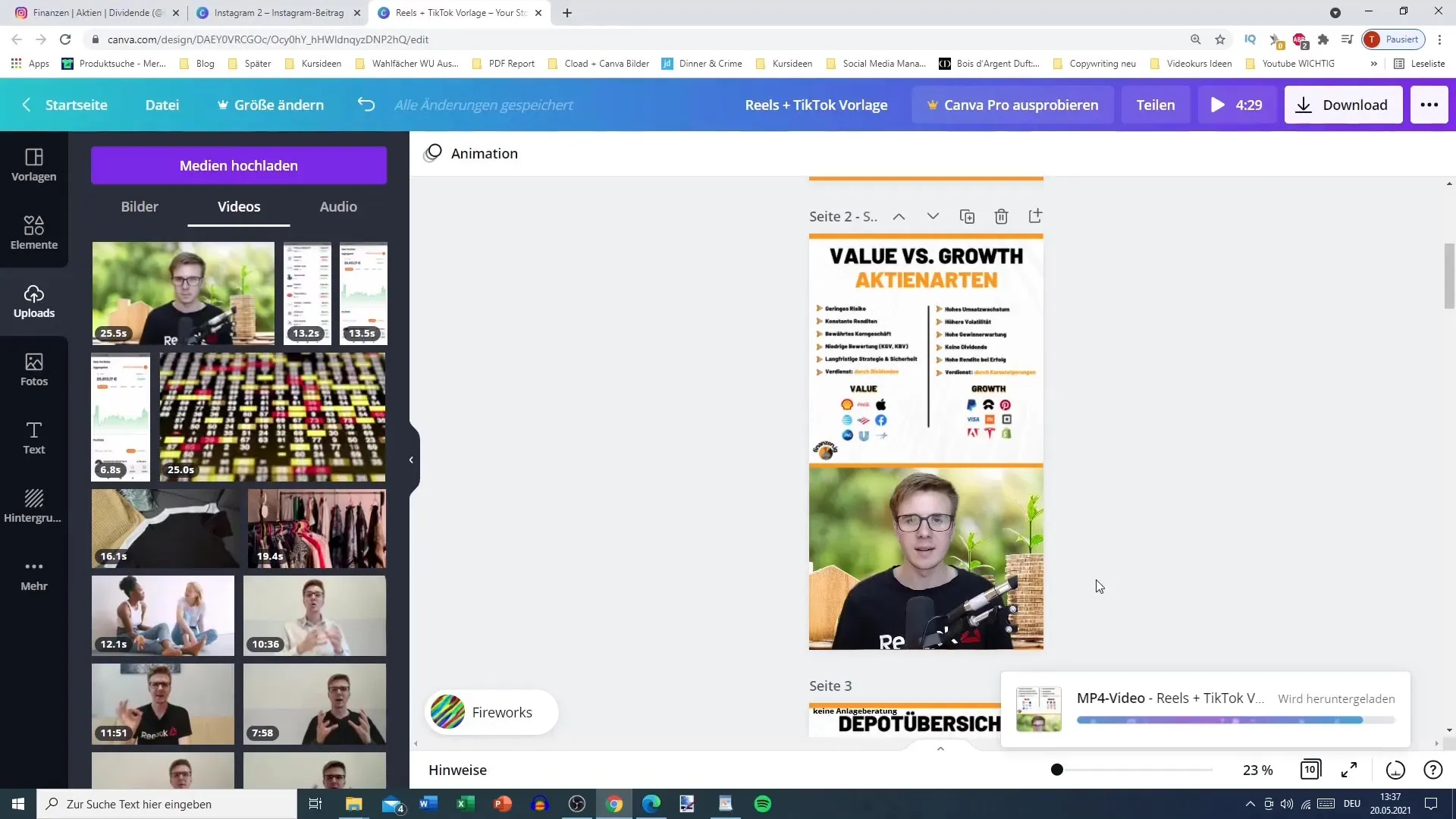
단계 8: 인스타그램에 영상 업로드
이제 인스타그램에 리얼을 업로드할 준비가 되었습니다. 올바른 형식을 선택하고 인상적인 설명을 추가해 보십시오.
요약
인스타그램 리얼을 만드는 것은 올바른 단계를 따르면 간단하고 효율적일 수 있습니다. Canva를 사용하면 아이디어를 시각적으로 구현할 뿐만 아니라 기존 콘텐츠를 재활용함으로써 시간을 절약할 수 있는 강력한 도구를 손에 넣을 수 있습니다. 여기서 설명한 단계를 따라 대상 그룹을 유치하고 영향력을 확대할 수 있는 매력적인 리얼을 제작할 수 있습니다.
자주 묻는 질문
인스타그램 릴은 얼마나 길어야 합니까?비디오는 최대 30초까지어야 합니다.
틱톡 비디오를 인스타그램에서도 사용할 수 있습니까?품질과 공개 범위를 극대화하기 위해 워터마크가 없는 비디오를 사용하는 것이 좋습니다.
캔바 비디오를 핸드폰에 어떻게 다운로드합니까?이메일로 보내거나 USB 케이블을 통해 전송할 수 있습니다.


